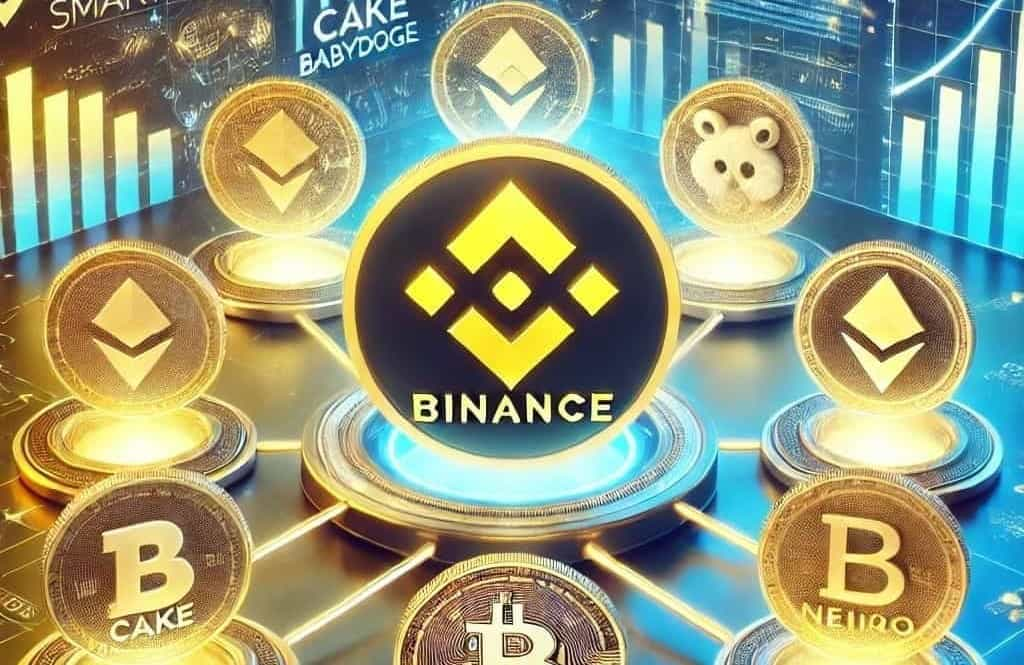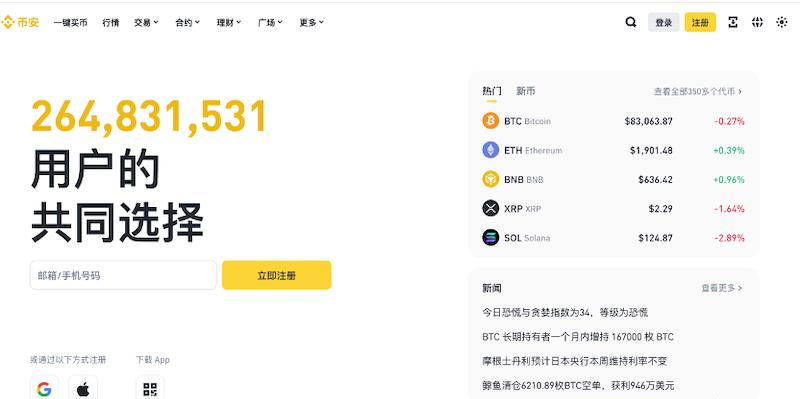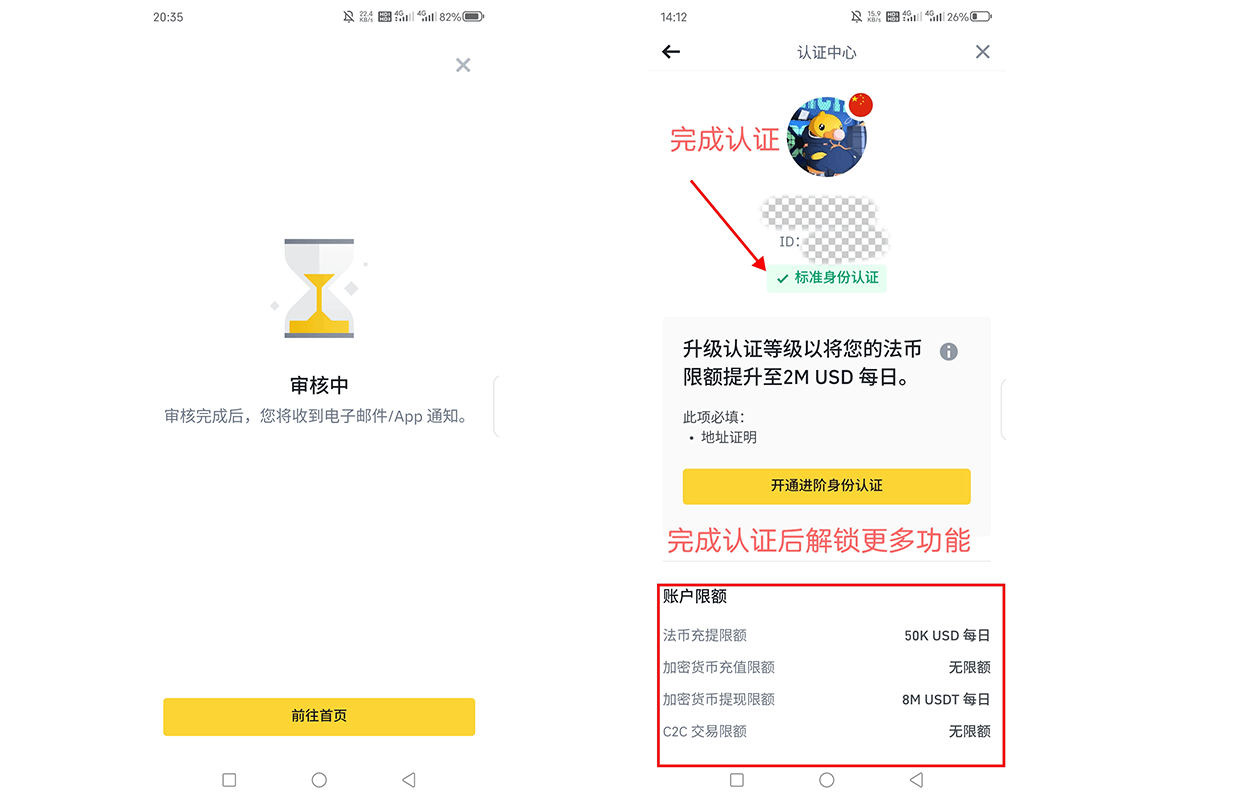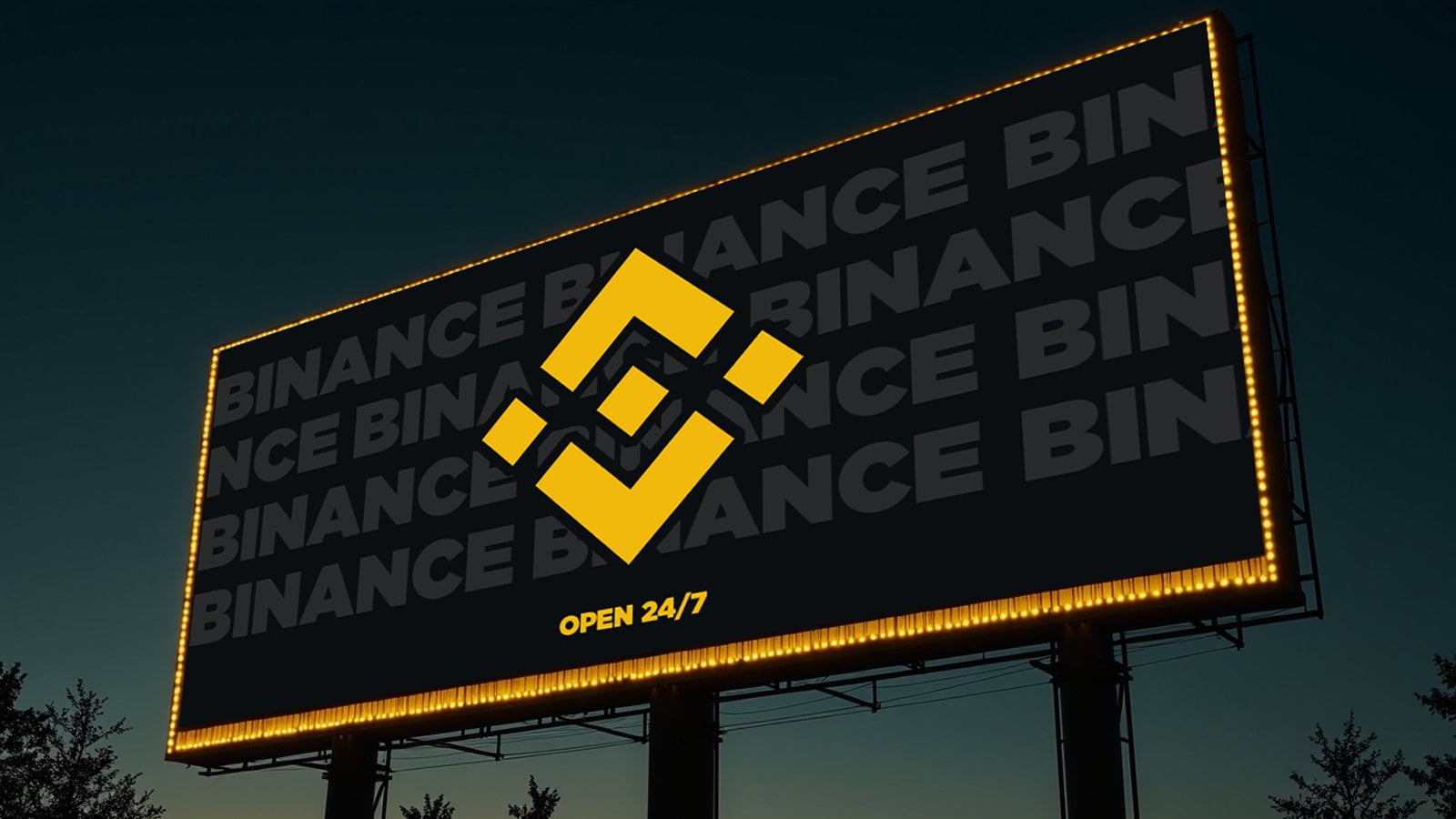debian的安装过程
时间:2006-06-19 来源:zytlinux
昨与今天装了两遍debain:
1.光盘启动进行基本系统的安装:安装时语言选择chinese,填入IP,DNS与网关等,分区只分一个Swap----512M和一个根分区,然后安装完成。
2.重启后进入基本系统的设定base-config:到设置安装源时,按esc键,退出到目录下,执行
#mount -t vfat /dev/hda6 /mnt
#cp /mnt/linux/sources.list /etc/apt/
#exit
以上几步只是把设好sources.list复制到/etc/apt下,省事。回到base-config后选择手动设置安装源,然后系统会测试安装源直到成功完成,再选择结束基本系统的设置。
3.重新登录进入系统,首先安装zhcon
#apt-get install zhcon
#zhcon (字符下中文支持)
#apt-get update (更新安装源)
4.安装gnome
#apt-get install x-window-system-core gnome-core
5.中文化gnome
#mkdir /usr/X11R6/lib/X11/fonts/TrueType 建立字体文件夹
#cp /mnt/linux/fonts/Ver* /usr/X11R6/lib/X11/fonts/TrueType/ 复制已经下载好的字体
#fc-cache -f -v 更新字体缓存
6.设置语言
#dpgk-reconfigure locales
把en_CN和zh_CN有关的统统选上,默认就选择zh_CN.GBK
7. 进入桌面设置字体生效及安装firefox和fcitx
#startx 后,到字体设置中选择安装的新字体,单色
#apt-get install mozilla-firefox mozilla-firefox-gnome-support
#apt-get install fcitx
#nano /etc/X11/Xsession.d/95im-launch 加入二行
export XMODIFIERS=@im=fcitx
fcitx
存盘退出。重新启动X系统后即可进行上网与中文输入了。
8.安装beep-media-player听mp3
#apt-get install beep-media-player
1.光盘启动进行基本系统的安装:安装时语言选择chinese,填入IP,DNS与网关等,分区只分一个Swap----512M和一个根分区,然后安装完成。
2.重启后进入基本系统的设定base-config:到设置安装源时,按esc键,退出到目录下,执行
#mount -t vfat /dev/hda6 /mnt
#cp /mnt/linux/sources.list /etc/apt/
#exit
以上几步只是把设好sources.list复制到/etc/apt下,省事。回到base-config后选择手动设置安装源,然后系统会测试安装源直到成功完成,再选择结束基本系统的设置。
3.重新登录进入系统,首先安装zhcon
#apt-get install zhcon
#zhcon (字符下中文支持)
#apt-get update (更新安装源)
4.安装gnome
#apt-get install x-window-system-core gnome-core
5.中文化gnome
#mkdir /usr/X11R6/lib/X11/fonts/TrueType 建立字体文件夹
#cp /mnt/linux/fonts/Ver* /usr/X11R6/lib/X11/fonts/TrueType/ 复制已经下载好的字体
#fc-cache -f -v 更新字体缓存
6.设置语言
#dpgk-reconfigure locales
把en_CN和zh_CN有关的统统选上,默认就选择zh_CN.GBK
7. 进入桌面设置字体生效及安装firefox和fcitx
#startx 后,到字体设置中选择安装的新字体,单色
#apt-get install mozilla-firefox mozilla-firefox-gnome-support
#apt-get install fcitx
#nano /etc/X11/Xsession.d/95im-launch 加入二行
export XMODIFIERS=@im=fcitx
fcitx
存盘退出。重新启动X系统后即可进行上网与中文输入了。
8.安装beep-media-player听mp3
#apt-get install beep-media-player
相关阅读 更多 +